学习如何在现代企业环境中使用应用服务器以及如何在 UNIX® 和 Linux® 系统上安装
IBM® WebSphere® Application Server,从而提供健壮的具有良好支持的企业 Web 环境
的基础。本教程还解释如何在 UNIX 和 Linux 服务器的启动和关闭过程中集成
WebSphere Application Server,并提供许多其他参考资料的链接,帮助您快速地设置和运
行 WebSphere Application Server。
开始之前
本节解释本教程讲授什么内容,以及如何从中获得最大的收益。
关于本教程
应用服务器是当今企业计算环境中使用的 Web 体系结构的核心组件。本教程首先讨论当
今 Web 体系结构中的中间件,重点是 IBM 的 WebSphere 系列产品以及部署
WebSphere Application Server 的各种方式。然后,详细介绍如何安装和配置 WebSphere
Application Server 以及如何把它集成在系统的启动过程和企业计算基础结构中。学完本教
程之后,您将会理解如何安装、配置和部署 WebSphere Application Server 以及它与 Web
计算环境中的其他应用程序和服务器的关系。
目标
本教程:
概述常见的 Web 体系结构以及应用服务器和中间件在当今企业 Web 体系结构中
的作用。
介绍 WebSphere Application Server 的基本知识。
概述和对比常见的 WebSphere 安装和部署机制。
讲解如何在 UNIX 和 Linux 发行版上安装 WebSphere Application Server。
简要概述 WebSphere Application Server 的初始配置。
详细介绍如何把 WebSphere Application Server 集成在系统启动和关闭过程中,
以及如何手工启动和停止服务器。
前提条件
本教程是为初级和中级系统管理员撰写的,他们可能没有安装或配置过 Web 应用服务器,
可能不熟悉现代 Web 服务器体系结构。为了完成本教程中的示例,您应该基本熟悉 UNIX
命令行 shell 和文本编辑器。
系统需求
为了运行本教程中的示例,您需要拥有一个 UNIX 或 Linux 系统的管理(root)特权,此
系统上当前没有安装应用服务器,它应该有至少 1GB 的 RAM。
在安装 WebSphere Application Server 时,系统上必须有至少 3.1GB 的可用磁盘空间:
在包含 /opt 目录的文件系统中必须有至少 1.3GB 的永久可用空间,在执行 WebSphere
Application Server 安装的文件系统中必须有至少 1.75GB 的临时可用空间。
如果要在 Linux 系统上安装 WebSphere Application Server,应该注意并非所有 Linux 发
行版都包含适合安装程序和某些 WebSphere Application Server 功能使用的 Java™
Runtime Environment (JRE) 版本。在不支持的 Linux 发行版(比如 Ubuntu)上,应该
下载并安装 IBM Java software development kit (SDK),再对系统做一些修改,然后才能安
装 WebSphere Application Server。具体步骤参见 设置不支持的 Linux 发行版。
如果选择安装 IBM Java SDK,那么系统上必须还有至少 450MB 的磁盘空间:在包含 /opt
目录的文件系统中必须有至少 175MB 的永久可用空间,在执行 IBM Java SDK 安装的文
件系统中必须有至少 275MB 的临时可用空间。
Web 服务器和体系结构
�
与几年前简单的内容交付模型相比,当今的企业 Web 环境要复杂得多。Web 软件技术不
断发展,Web 服务器和其他数据源之间的连接日益增加,这些使用户能够通过 Internet 做
的事情和企业能够通过 Web 提供和使用的服务发生了革命性变化。
现代 Web 体系结构和中间件
当今的企业 Web 环境使用所谓的 n 层体系结构,这使 Web 服务器能够连接各种数据
源,而不限于简单的静态内容。为了访问远程数据源,这些 n 层 Web 体系结构通常使用
中间件,“中间件” 这个术语表示连接其他应用程序或服务的软件。最强大最灵活的中间件
形式是 Web 应用服务器,比如 WebSphere Application Server,Web 应用服务器上驻留
企业 Web 应用程序所需的应用程序编程接口 (API)。这些 Web 应用程序实现应用程序和
资源(业务逻辑 )之间的连接,从而满足各种基于 Web 的业务过程 实现的需要。
在 n 层 Web 体系结构中,应用服务器可以在运行 Web 服务器的系统上运行,也可以在
另一个系统上运行。Web 服务器作为 Web 客户机和应用服务器之间的中介,而应用服务
器作为应用程序逻辑和远程数据之间的中介。
IBM WebSphere Application Server 概述
IBM WebSphere Application Server 是一种 Java 应用服务器,它是使用 Java Platform,
Enterprise Edition (Java EE)、Extensible Markup Language (XML) 和基于 Hypertext
Transfer Protocol (HTTP) 的 Web 服务等开放标准构建的。WebSphere Application
Server 通常与其他 IBM 产品结合使用,比如 IBM HTTP Server,但是也可以与大多数其
他 Web 服务器一起使用,包括标准的 Apache HTTP Server、Microsoft® Internet
Information Services (IIS) 和 Sun Java System Web Server。IBM HTTP Server 包含一个
WebSphere Application Server 插件,它可以简化 WebSphere 的配置和管理。
WebSphere Application Server 为企业 Web 应用程序提供一个健壮的可伸缩的环境。它
的体系结构以及其他 WebSphere 产品提供的重用和集成机会有助于减少运行时内存需
求,为基于 Web 的应用程序开发和部署提供可靠的基于标准的基础结构。目前有许多
WebSphere 附加产品,它支持多种开发框架,支持 Service Component Architecture (SCA)
等新标准,这些特点有助于满足当今企业应用程序的需求,简化新应用程序的开发和集成,
从而提供未来需要的解决方案。参考资料 中提供了 WebSphere Application and
transaction infrastructure 页面的链接,这个页面提供当前可用的许多 WebSphere 附加产
品的相关信息。
在许多平台上都支持 IBM WebSphere Application Server 和 IBM HTTP Server,包括
Linux、IBM AIX®、HP-UX、IBM i (i5/OS、i6/OS、OS/400)、IBM z/OS、Microsoft Windows®
和 Solaris。关于硬件和软件需求的详细信息请参见 支持的平台 一节。
关于流行的 n 层应用服务器的更多信息请参见 参考资料 中的链接。
支持的平台
本教程讨论如何安装和配置 IBM WebSphere Application Server 7.0。在以下操作系统和相
关硬件上支持 7.0 版:
AIX
HP-UX on IA64 和 HP-UX PA-RISC
Sun Solaris on SPARC and x86-64
Microsoft Windows 2000、Windows Server® 2003 和 Microsoft Windows XP
Linux(32 位)
Linux for IBM i™, System p™, and System z™
�
WebSphere Application Server 在 Red Hat Enterprise Linux 4 和 5 以及 SuSE
Enterprise Server 9 和 10 种 Linux 发行版上得到正式支持,但是应该能够在任何 Linux
发行版上简便地安装它。设置不支持的 Linux 发行版 一节讲解在没有得到正式支持的
Linux 发行版上如何安装和运行 WebSphere Application Server。
注意:在 64 位的 UNIX 系统上,只要安装了 UNIX 系统的 32 位兼容库,就可以运行
WebSphere Application Server 和 HTTP Server 的 32 位 Intel® 体系结构版本。在不同
的 UNIX 系统上,这个包的名称和安装所用的包管理系统不一样。在 Linux 系统上,这是
ia32-libs 包。
部署 WebSphere Application Server
通常,按照两种基本方式之一部署 WebSphere Application Server:
作为单独的应用服务器部署,这在单一服务器环境中支持特定的业务逻辑和相关应
用程序。
在网络部署场景中,应用服务器集群提供高级功能,从而实现高性能、高可用的环
境。(更多信息参见 参考资料)。
随着业务需求和信息技术 (IT) 基础结构的增长,可以把单独的 WebSphere Application
Server 系统集成到网络部署场景中创建的集群中。
由于网络部署取决于站点的具体情况,本教程主要讨论如何安装单独的应用服务器。
安装 WebSphere Application Server
由于 WebSphere Application Server 具有图形化的安装程序,所以安装它非常简单。
获取安装文件
如果希望在特定的 UNIX 系统上试用 WebSphere Application Server,可以向 IBM 索取
评估版。更多信息请询问 IBM 销售代表。
设置不支持的 Linux 发行版
本教程的 支持的平台 一节列出了正式支持 WebSphere Application Server 的 UNIX 和
Linux 平台。作为商业产品,UNIX 系统提供标准的功能,可以保证 WebSphere Application
Server 等商业产品要使用的功能是存在的。但是,各个 Linux 发行版差异很大,所以
WebSphere Application Server 只在某些发行版上得到正式支持。尽管如此,只需对其他
Linux 发行版稍做修改,即可在这些系统上运行 WebSphere Application Server。
注意:如果要在 UNIX 或支持的 Linux 平台上安装 WebSphere Application Server,那么
可以跳过本节,直接跳到本教程的 提取文件并开始安装 一节。
例如,并非所有 Linux 发行版都包含适合 WebSphere Application Server 安装程序和某
些 WebSphere Application Server 功能使用的 JRE 版本。在不支持的 Linux 发行版(比
如 Ubuntu)上,应该下载并安装 IBM Java SDK,供安装期间使用。可以通过 参考资料 中
提供的一个链接下载适用于您的平台的 IBM Java SDK 版本。下载此文件之后,按照以下
步骤提取它的内容并安装它:
1. 使用下面这样的命令提取存档文件的内容 :
tar zxvf filename.tar.gz
�
把 filename 替换为您下载的 IBM Java SDK 存档文件的名称,比如
ibm-java-sdk-6.0-2.0-linux-x86_64.tar.gz。这个 tar 命令会创建一个目录,比如
ibm-java-x86_64-60。
2. 使用 sudo 命令和下面这样的命令把从存档文件中提取出的目录转移到一个系统
目录(比如 /opt):
mv DIRECTORY /opt
把 DIRECTORY 替换为在提取 IBM Java SDK 存档文件内容时创建的目录。
3. 使用下面这样的命令修改系统搜索二进制代码的目录:
export PATH DIRECTORY:$PATH
应该把此命令添加到 shell 启动文件 (~/.bashrc) 中,从而确保以后使用 JRE 的
这个版本。
在 Ubuntu 系统上,还必须修改默认的 shell,它映射到通用的 UNIX/Linux shell,/bin/sh。
Ubuntu 系统使用一个名为 /bin/dash 的轻型 shell 作为 /bin/sh,但是这个 shell 没有提
供 WebSphere Application Server 安装和启动脚本所需的所有功能。为了使用标准的
Bash shell 作为 /bin/sh,应该在 Ubuntu 系统上执行以下命令,然后才能开始 WebSphere
Application Server 的安装过程:
sudo mv /bin/sh /bin/sh.ORIG
sudo ln -s /bin/bash /bin/sh
执行这些步骤之后,就能够在 Ubuntu 系统上开始 WebSphere Application Server 安装过
程。其他 Linux 发行版可能需要相似的修改。
提取文件并开始安装
建议在 /opt/WASTrial 目录中提取实际安装 WebSphere Application Server 所用的文件。
按照以下步骤创建此目录:
1. 根据要安装 WebSphere Application Server 的系统是 UNIX 系统还是 Linux 发
行版,使用 su 或 sudo -s 命令变成系统的特权用户。在出现提示时,分别输入
根密码或您的密码??
2. 使用 mkdir /opt/WASTrial 命令创建 /opt/WASTrial 目录。
3. 切换到 /opt/WASTrial 目录。
4. 使用 tar 命令提取下载的文件内容。
如果下载了文件,那么使用下面这样的命令:
tar zxvf /path/to/file/was.cd.7000.trial.base.linux.ia32.tar.gz
把 /path/to/file 替换为下载的文件的完整目录路径。
�
5. 使用 ./launchpad.sh 命令启动 Firefox Web 浏览器,这会显示 图 1 所示的
页面。
图 1. Firefox 欢迎页面
注意:如果使用 Linux 进行评估,那么没有 64 位的 Linux 版本可供下载。支持的平台 一
节解释了如何在 64 位 Linux 系统上使用 32 位 Linux 版本。
启动安装程序
单击 Launch the installation wizard for WebSphere Application Server Trial 启动实
际安装过程。WebSphere Application Server 的图形化安装程序启动,显示它的欢迎页面,
见 图 2。
�
图 2. WebSphere Application Server 安装程序的欢迎页面
欢迎页面说明图形化安装程序工作正常,它还提供一些在线站点的链接,这些站点提供
WebSphere 和相关产品的信息和支持。
单击 Next 继续安装过程。
接受许可条款并检查系统
图形化安装程序的下一个页面显示 WebSphere Application Server 采用的许可协议,见
图 3。
图 3. 接受 IBM 软件许可协议
�
这个许可协议包含 WebSphere Application Server 评估版的 IBM 许可协议信息和语言,
这些条款不包含随 WebSphere Application Server 发布的开放源码软件,许可协议会指出
采用单独许可协议的软件组件。
选择 I accept the terms in the licensing agreement 接受许可条款。单击 Next 继续安
装过程。如果不接受许可条款,就会显示一个窗口,要求您确认这一点。如果确认不接受许
可条款,那么安装程序退出。
安装程序的下一个页面指出您的系统是否满足安装的前提条件。如果系统不满足需求,安装
程序可能会指出应该安装哪些补丁。在这种情况下,可以单击 Cancel 退出安装程序并安
装缺少的软件,也可以继续安装。
单击 Next 继续安装过程。
选择要安装的可选特性
在 图 4 所示的安装程序屏幕上,可以选择在安装 WebSphere Application Server 时要安
装的可选软件。
图 4. 选择要安装的可选特性
可以安装的可选软件包括:
示例应用程序:用于实验的源代码和集成的应用程序。还可以使用示例应用程序检
查 WebSphere Application Server 是否已经成功地安装并在系统上正确地运行了。
管理控制台的非英语支持:为 WebSphere Application Server 的管理控制台提供
国家语言支持的语言目录。这些语言目录并不为 WebSphere Application Server 本
身提供国家语言支持,这由此屏幕上的另一个选项提供。
WebSphere Application Server 的非英语支持:为 WebSphere Application
Server 本身提供国家语言支持的语言目录。这些语言目录并不为 WebSphere
Application Server 的管理控制台提供国家语言支持,这由此屏幕上的另一个选项提
供。
�
除非您已经非常熟悉 WebSphere Application Server,否则应该安装示例应用程序,通过
这些程序进一步了解 WebSphere Application Server 环境中的应用程序集成和部署。
WebSphere 安装的默认语言包是美国英语。是否安装可选语言包取决于您的地理位置和语
言支持需求。管理控制台和 WebSphere Application Server 语言支持包支持的其他语言包
括 Chinese、Czech、French、German、Hungarian、Italian、Japanese、Korean、Polish、
Portuguese、Russian 和 Spanish。
选择要安装的可选特性之后,单击 Next 继续安装过程。
指定目标安装目录
接下来,图形化安装程序显示安装 WebSphere Application Server 的默认位置,在 UNIX
和 Linux 系统上此位置是 /opt/IBM/WebSphere/AppServer。图 5 显示此屏幕。
图 5. 指定安装位置
注意:不建议改变此位置,因为在非标准位置安装 WebSphere Application Server 会导致
本地系统管理更加复杂。一些 WebSphere 应用程序可能需要标准安装位置,非标准安装
位置可能会使这些应用程序出现问题。
单击 Next 继续安装过程。
指定 WebSphere Application Server 环境
在 图 6 所示的屏幕上,可以指定在安装过程中要创建的 WebSphere Application Server
环境的类型。
�


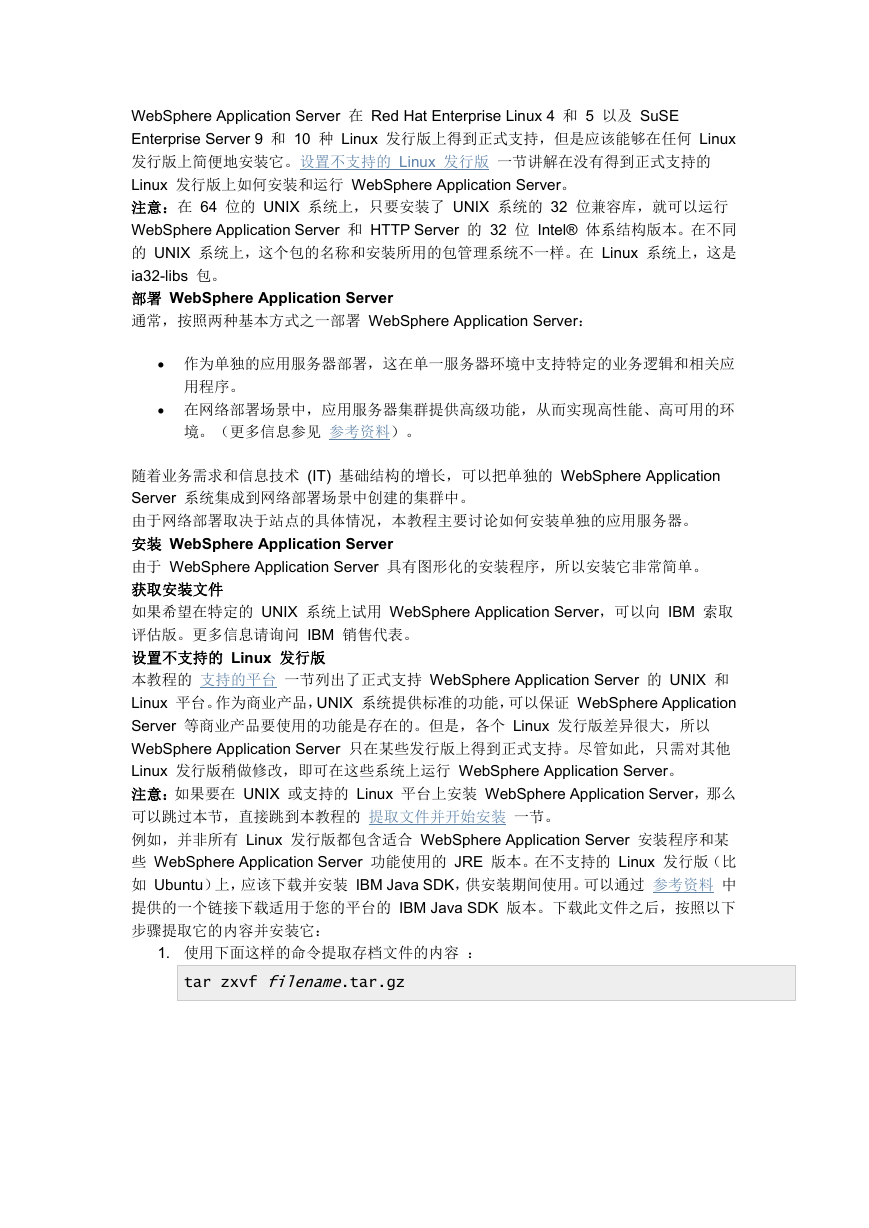
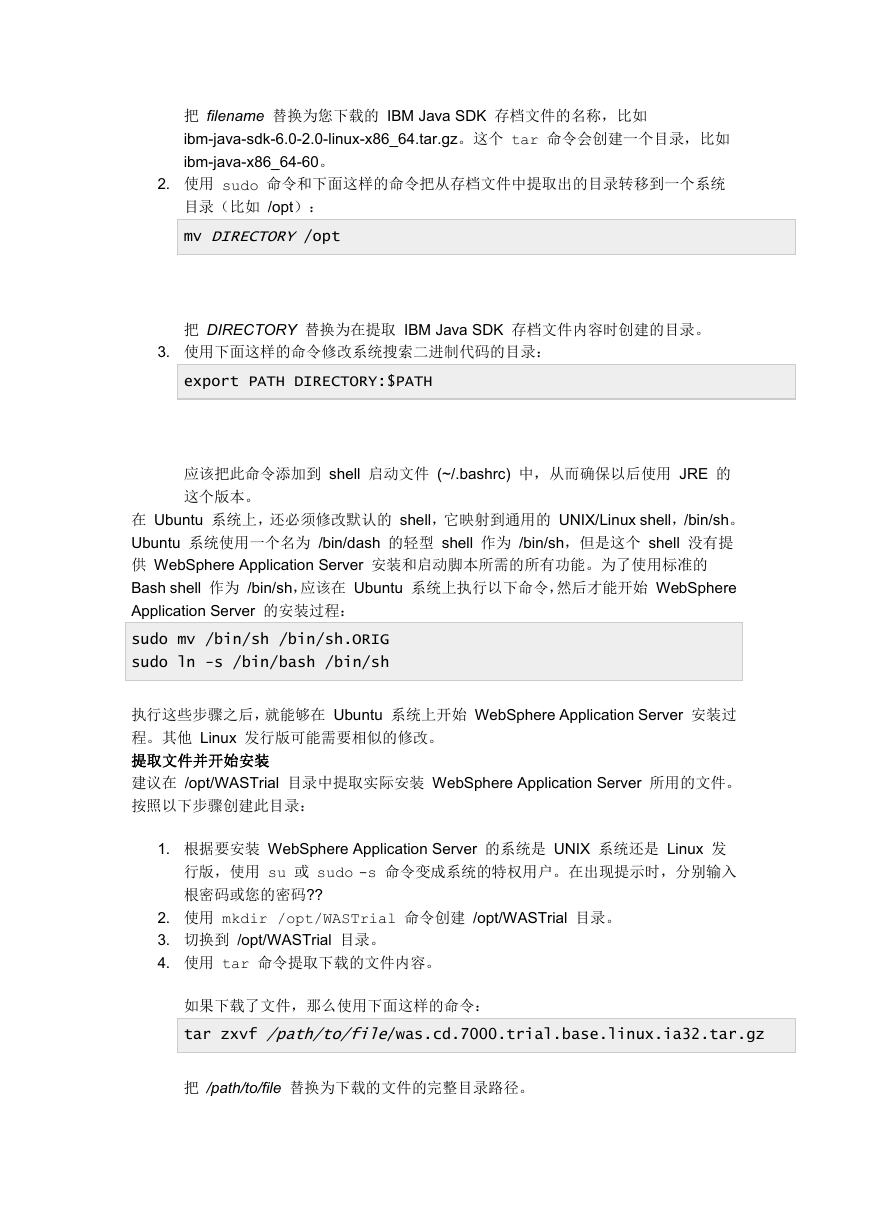
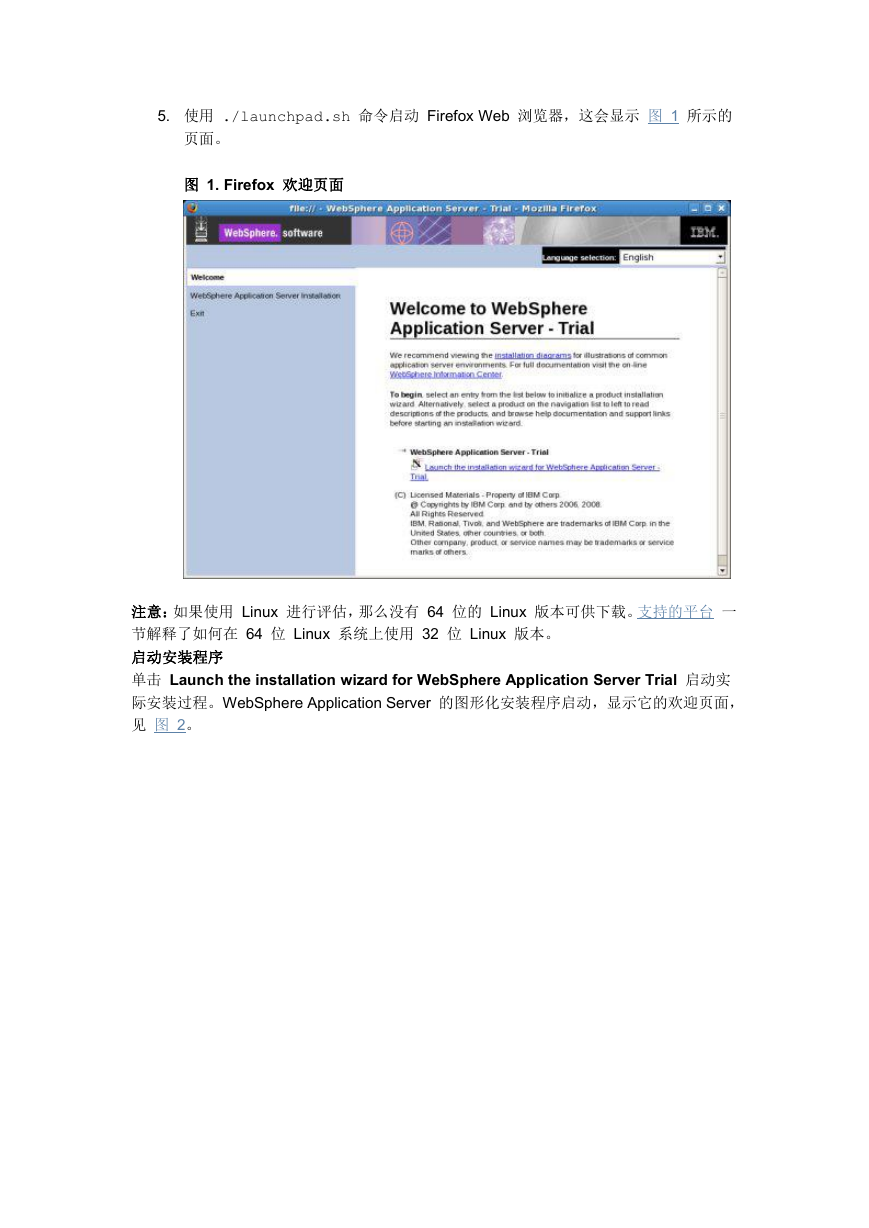
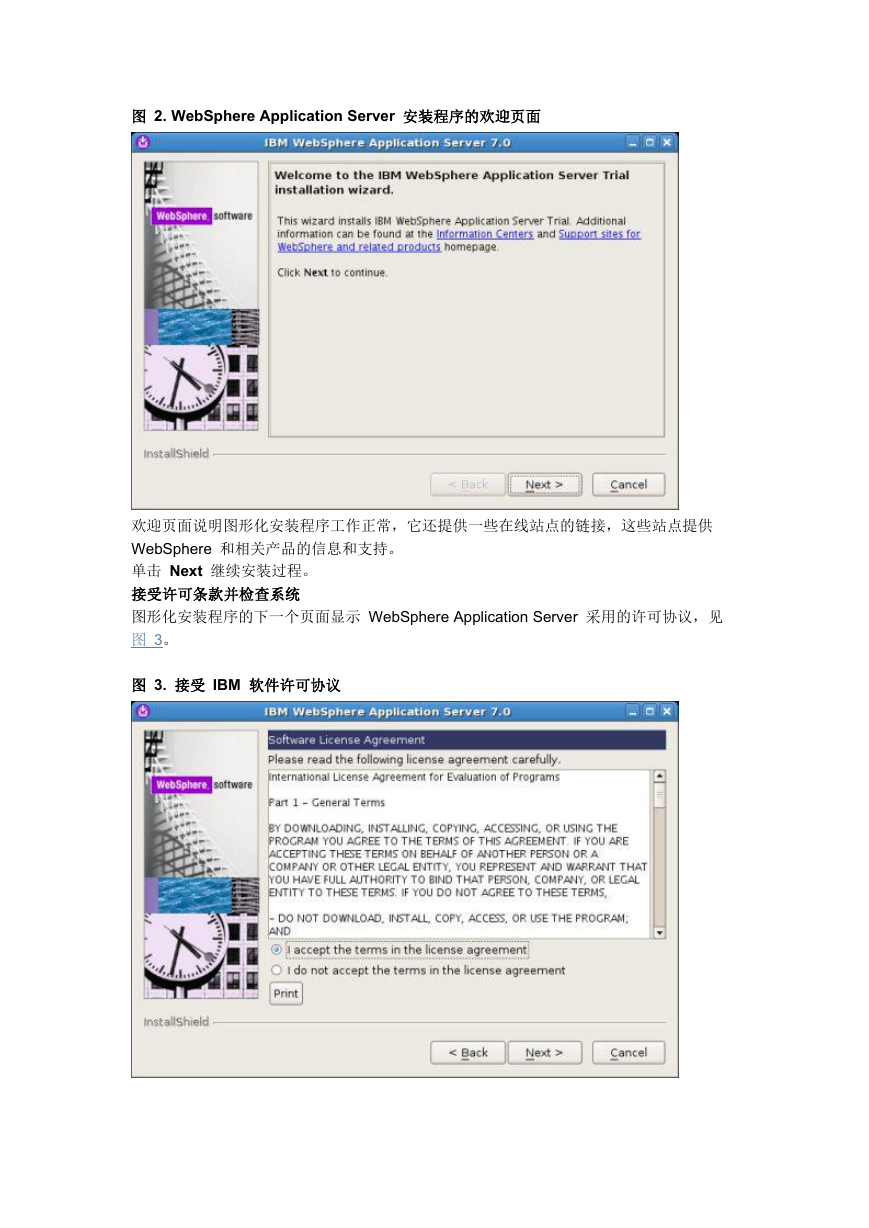
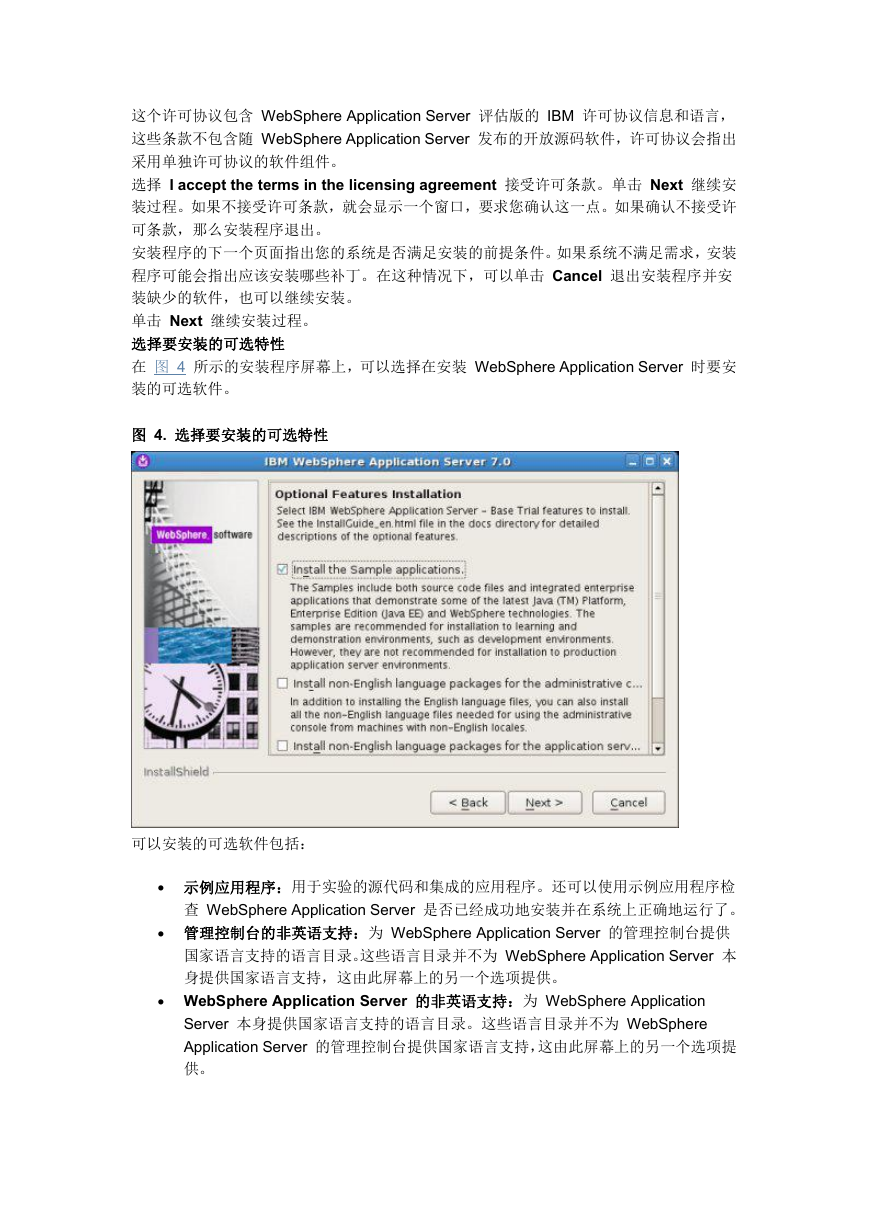
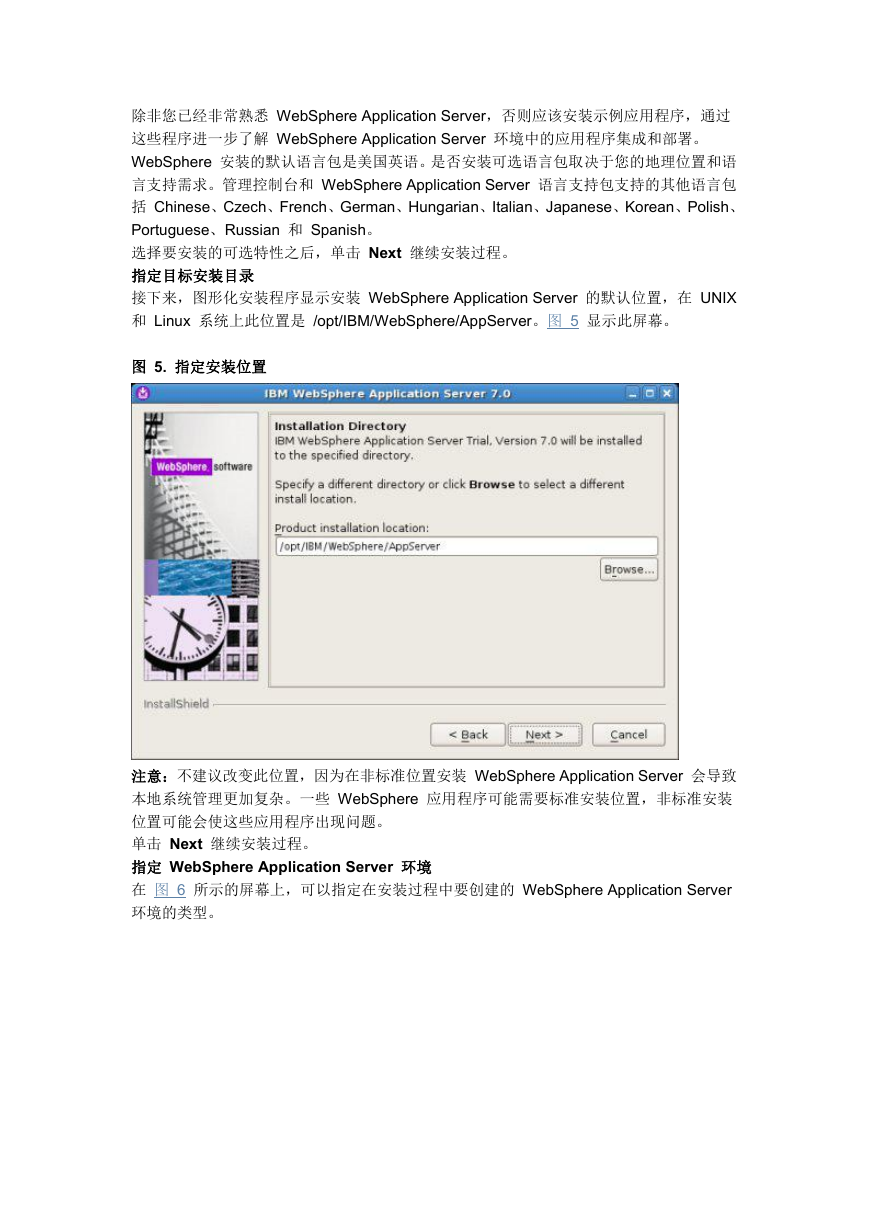


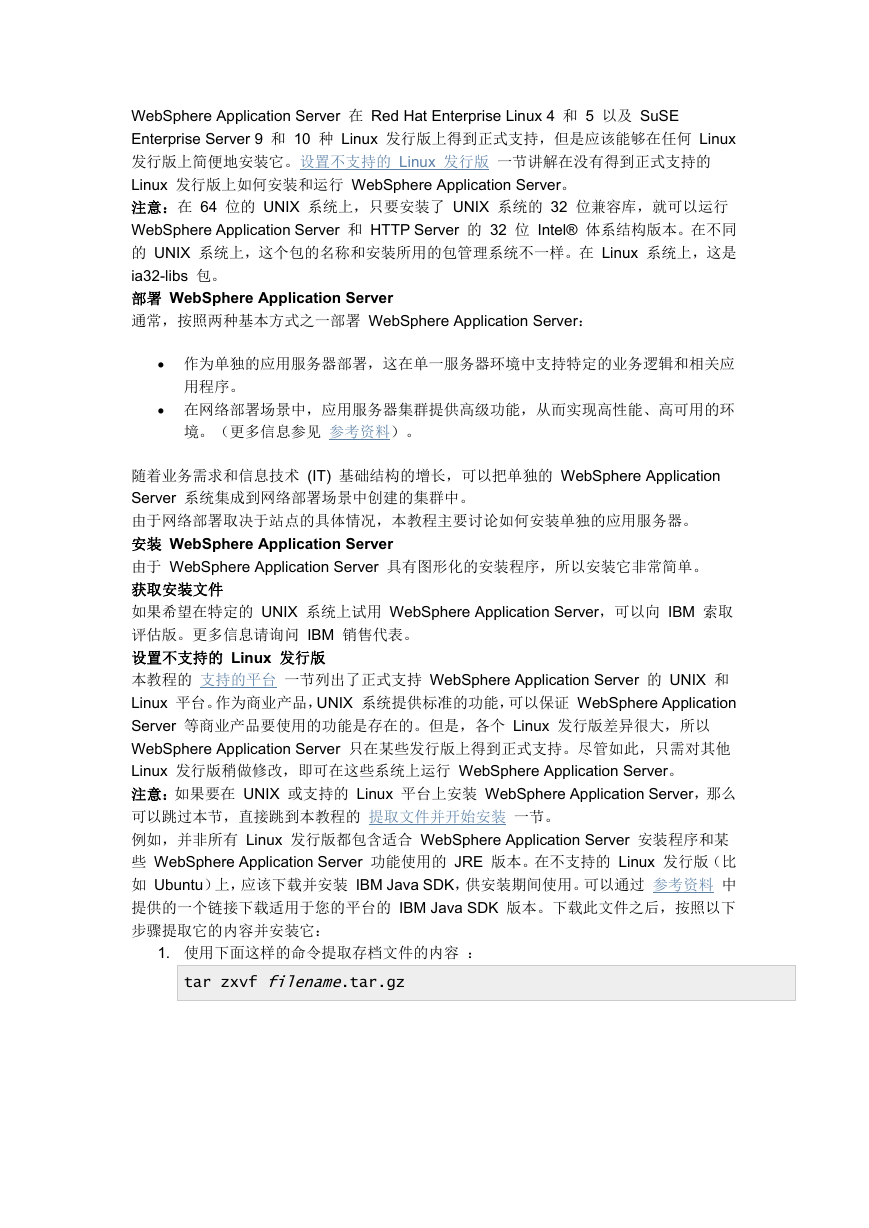
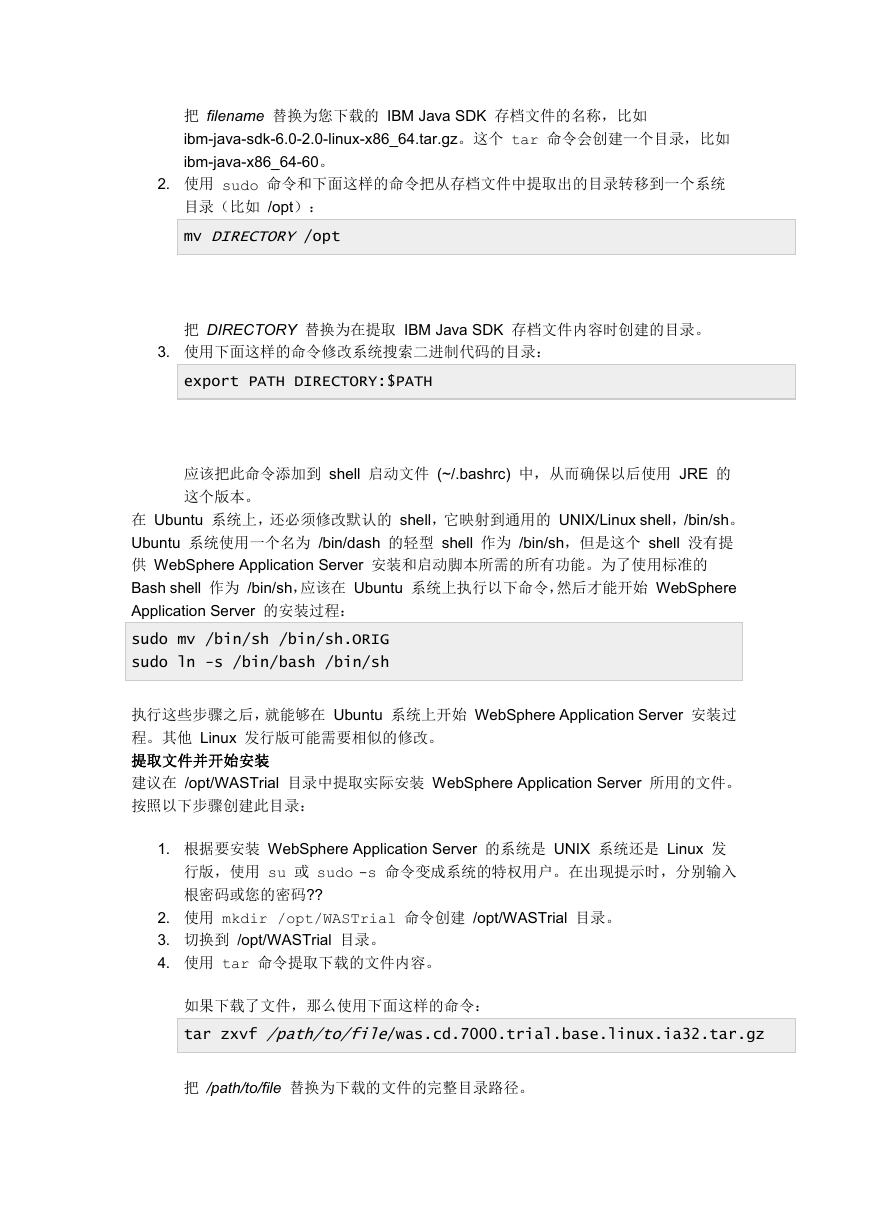
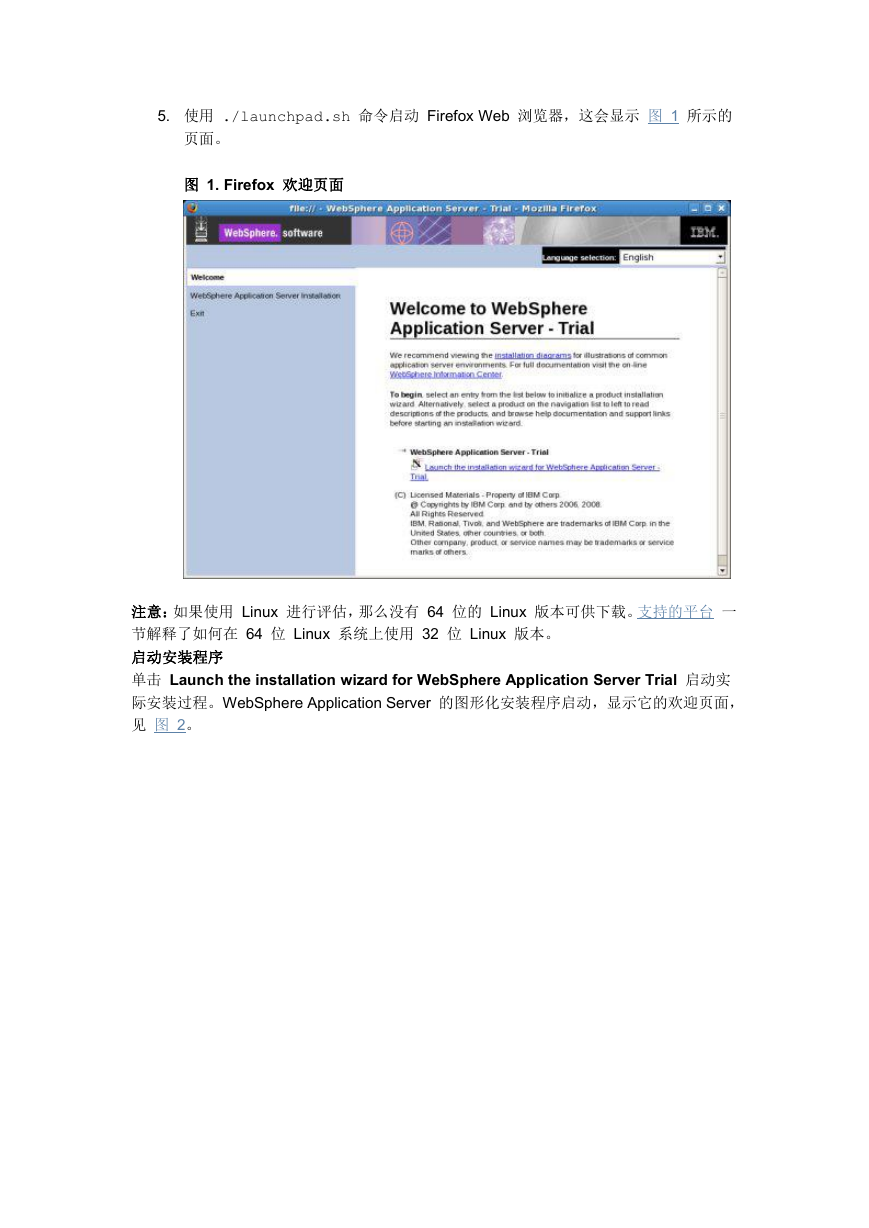
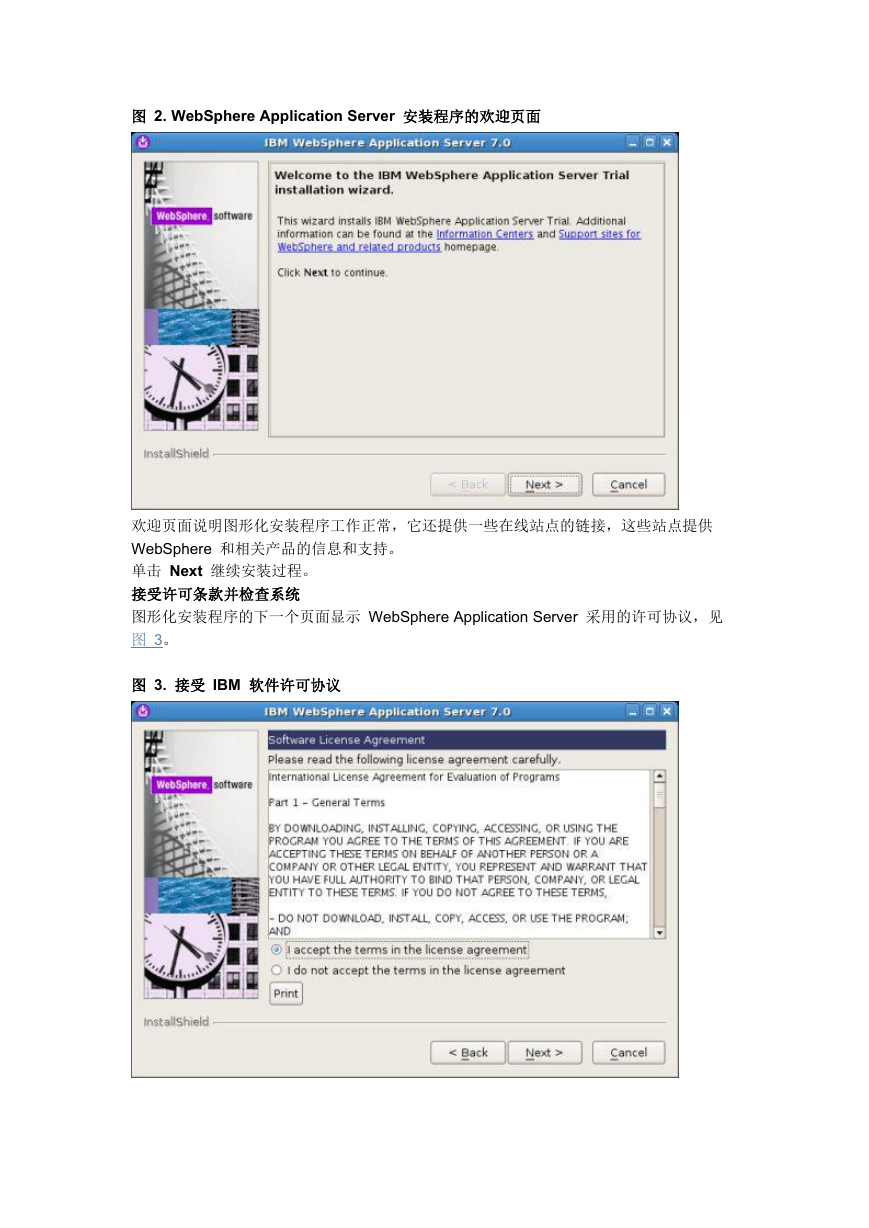
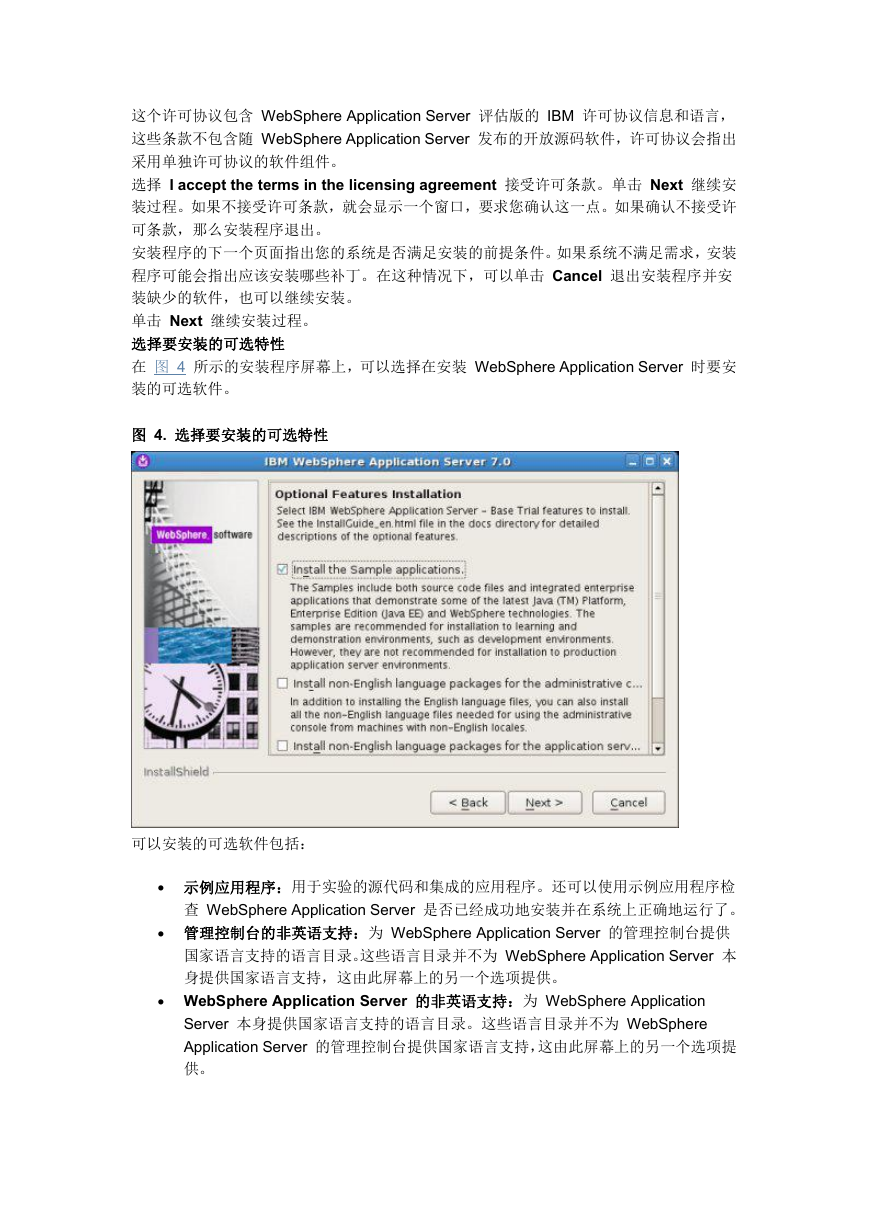
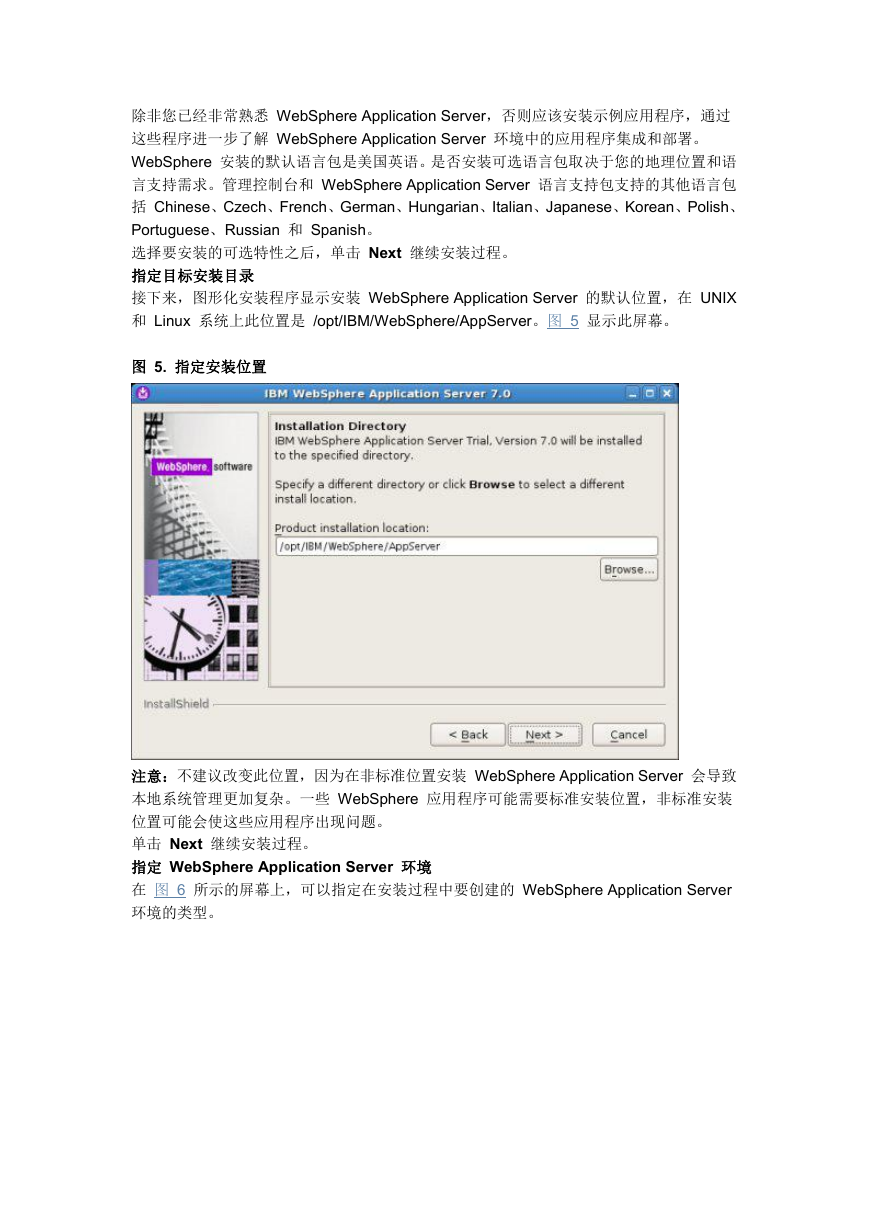
 2023年江西萍乡中考道德与法治真题及答案.doc
2023年江西萍乡中考道德与法治真题及答案.doc 2012年重庆南川中考生物真题及答案.doc
2012年重庆南川中考生物真题及答案.doc 2013年江西师范大学地理学综合及文艺理论基础考研真题.doc
2013年江西师范大学地理学综合及文艺理论基础考研真题.doc 2020年四川甘孜小升初语文真题及答案I卷.doc
2020年四川甘孜小升初语文真题及答案I卷.doc 2020年注册岩土工程师专业基础考试真题及答案.doc
2020年注册岩土工程师专业基础考试真题及答案.doc 2023-2024学年福建省厦门市九年级上学期数学月考试题及答案.doc
2023-2024学年福建省厦门市九年级上学期数学月考试题及答案.doc 2021-2022学年辽宁省沈阳市大东区九年级上学期语文期末试题及答案.doc
2021-2022学年辽宁省沈阳市大东区九年级上学期语文期末试题及答案.doc 2022-2023学年北京东城区初三第一学期物理期末试卷及答案.doc
2022-2023学年北京东城区初三第一学期物理期末试卷及答案.doc 2018上半年江西教师资格初中地理学科知识与教学能力真题及答案.doc
2018上半年江西教师资格初中地理学科知识与教学能力真题及答案.doc 2012年河北国家公务员申论考试真题及答案-省级.doc
2012年河北国家公务员申论考试真题及答案-省级.doc 2020-2021学年江苏省扬州市江都区邵樊片九年级上学期数学第一次质量检测试题及答案.doc
2020-2021学年江苏省扬州市江都区邵樊片九年级上学期数学第一次质量检测试题及答案.doc 2022下半年黑龙江教师资格证中学综合素质真题及答案.doc
2022下半年黑龙江教师资格证中学综合素质真题及答案.doc